【ご案内】Bloguruへのログイン方法とブログの投稿手順
6月
20日
平素より、Bloguru(以下、ブログル)をご利用いただき、誠にありがとうございます。
この記事では、ブログルのログイン方法とブログの投稿方法について、はじめての方にもわかりやすくご説明いたします。
【ログイン方法】
1. ブログルのホームページを開く
パソコンをお使いの方は、インターネットで「ブログル」と検索してください。
または、以下のリンクをクリックしてブログルのホームページにアクセスしてください。
2. ログイン画面を開く
ホームページ右上にある「ログイン」ボタンをクリックします。
ホームページ右上にある「ログイン」ボタンをクリックします。
3. メールアドレスとパスワードを入力
ログイン画面が表示されますので、
ブログルにご登録いただいている メールアドレス と パスワード を入力してください。
ログイン画面が表示されますので、
ブログルにご登録いただいている メールアドレス と パスワード を入力してください。
※ パスワードをお忘れの場合
1.ログイン画面に表示されている赤い文字の「パスワードを忘れた方」をクリックしてください。
2.表示された画面で、ご登録済みのメールアドレスを入力し、「保存」をクリックしてください。
3.数分以内に、下記画像のようなパスワード再設定のご案内メールが届きます。
4.メール内の「パスワードの再設定」をクリックし、パスワードを再設定してください。
【ブログの投稿方法】
ログインができたら、さっそくブログ記事を投稿してみましょう。
1. ログイン後の管理画面へ移動
ログインが完了すると、プロフィール画像が左側に表示されている「アカウント管理画面」が表示されます。
ログインが完了すると、プロフィール画像が左側に表示されている「アカウント管理画面」が表示されます。
2. 新しいブログ記事を投稿する
アカウント管理画面の右上にある「新規投稿」(緑色のボタン)をクリックします。
すると、ブログ投稿用の画面が開きますので、タイトルや内容を入力して記事を作成してください。
【Bloglletのおしらせ】
また、公式モバイルアプリ「Blogllet(ブログレット)」をリリースしました。
Bloglletを使えば、スマートフォンやタブレットから、移動中や外出先でも手軽にブログの投稿や編集が可能になります。
アプリならではの直感的な操作で、思いついた時にすぐに記事を作成・公開できますので、ぜひご活用ください。
詳しい使い方やダウンロード方法については、以下のブログ記事でご紹介しています。
ご不明な点がある場合は…
ログインや投稿に関してご不明な点がございましたら、お気軽にお問い合わせください。
今後ともブログルをどうぞよろしくお願いいたします。
ブログルサポート
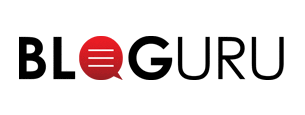


 Lupin
Lupin